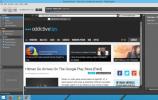Πώς να εγκαταστήσετε το πακέτο θεμάτων StarLabs Gnome σε Linux
Το StarLabs είναι ένα πλήρες πακέτο μετατροπής θεμάτων για το Gnome Shell Περιβάλλον επιφάνειας εργασίας Linux. Η εμφάνιση του πακέτου επικεντρώνεται σε σκούρα χρώματα, όπως σκούρο μπλε, μπλε-μαύρο και άλλα.
Το πακέτο θεμάτων StarLabs είναι πολύ περιεκτικό. Όταν το κατεβάζουν οι χρήστες, δεν θα έχουν απλώς ένα θέμα GTK για να αλλάξουν την εμφάνιση της επιφάνειας εργασίας. Θα λάβουν επίσης ένα θέμα δρομέα, ένα θέμα Gnome Shell, ένα θέμα ποντικιού, ένα προαιρετικό θέμα οθόνης εκκίνησης Plymouth, ακόμη και ένα εξειδικευμένο θέμα ήχου!
Αν ψάχνετε να βελτιώσετε το περιβάλλον επιφάνειας εργασίας Linux με κάτι νέο, το StarLabs είναι μια εξαιρετική επιλογή. Δείτε πώς μπορείτε να το λειτουργήσετε στο σύστημά σας.
Κατεβάστε το πακέτο θεμάτων StarLabs
Το πακέτο θεμάτων StarLabs είναι διαθέσιμο σε μερικά σημεία. Για τους περισσότερους χρήστες, όλα μπορούν να ληφθούν απευθείας από τη σελίδα GitHub. Ωστόσο, ο προγραμματιστής διαθέτει επίσης λογισμικό PPA έτοιμο για χρήση για χρήστες του Ubuntu. Για να λάβετε το πακέτο θεμάτων StarLabs για τον υπολογιστή σας Linux, ανοίξτε ένα παράθυρο τερματικού πατώντας
Ctrl + Alt + T ή Ctrl + Shift + T στο πληκτρολόγιο. Στη συνέχεια, με το παράθυρο τερματικού ανοιχτό, ακολουθήστε τις οδηγίες της γραμμής εντολών που αντιστοιχούν στον υπολογιστή σας Linux.Ubuntu
Όπως αναφέρθηκε προηγουμένως, το StarLabs διαθέτει ειδικό λογισμικό PPA για χρήστες του Ubuntu. Έχοντας διαθέσιμο PPA είναι μια ωραία πινελιά, καθώς, χωρίς ένα, οι χρήστες του Ubuntu θα πρέπει να συντάξουν τα πάντα με το χέρι.
Για να προσθέσετε το PPA, μεταβείτε στο παράθυρο του τερματικού και χρησιμοποιήστε το add-apt-αποθετήριο εντολή για προσθήκη στην πηγή λογισμικού StarLabs στο σύστημα.
Σημείωση: λάβετε υπόψη ότι αυτό το θέμα είναι σε έκδοση beta. Ενδέχεται να αντιμετωπίσετε προβλήματα κατά τη χρήση του θέματος StarLabs στο Ubuntu.
sudo add-apt-repository ppa: starlabs / beta
Με το νέο λογισμικό PPA που προστίθεται στον υπολογιστή σας Ubuntu Linux, ήρθε η ώρα να ενημερώσετε τις πηγές λογισμικού, έτσι ώστε το StarLabs PPA να είναι προσβάσιμο.
sudo apt ενημέρωση
Με τα πάντα ενημερωμένα, μεταβείτε στις οδηγίες εγκατάστασης του πακέτου θεμάτων StarLabs.
Πηγαίος κώδικας
Για να κατεβάσετε τον πηγαίο κώδικα για το StarLabs μέσω του GitHub, θα πρέπει να εγκαταστήσετε τις διάφορες εξαρτήσεις. Ακολουθήστε τις παρακάτω οδηγίες για να ρυθμίσετε τα πάντα στο σύστημά σας.
Ντέμπιαν
sudo apt-get install sassc git meson
Arch Linux
sudo pacman -S sassc git meson
Μαλακό καπέλλο
sudo dnf εγκαταστήστε το sassc git meson
OpenSUSE
sudo zypper δεν είναι sassc git meson
Με τη φροντίδα και την εγκατάσταση όλων των εξαρτήσεων χρόνου κατασκευής και εγκατάστασης, το πακέτο θεμάτων StarLabs μπορεί εύκολα να ληφθεί στο Linux μέσω του git κλώνος εντολή. Σε ένα τερματικό, εισαγάγετε την παρακάτω εντολή.
git κλώνος https://github.com/StarLabsLtd/StarLabsTheme.git
Μόλις ολοκληρωθεί η διαδικασία λήψης, χρησιμοποιήστε το CD εντολή και μετακίνηση της περιόδου λειτουργίας τερματικού από τον αρχικό κατάλογο (~) στο νέο φάκελο "StarLabsTheme".
cd StarLabsTheme
Τώρα που η συνεδρία τερματικού βρίσκεται μέσα στον κατάλογο "StarLabsTheme" μετακινήστε το τερματικό στον κατάλογο "επεκτάσεις". Από εδώ, τραβήξτε «gnome-shell-extension-lockkeys» από το Git. Εάν δεν το κάνετε, η κατασκευή θα αποτύχει.
επεκτάσεις cd rm -rf gnome-shell-extension-lockkeys
git κλώνος https://github.com/kazysmaster/gnome-shell-extension-lockkeys.git
Μετακινήστε το τερματικό πίσω στον κατάλογο "StarLabs".
cd ~ / StarLabsTheme
Μόλις μπείτε στον κατάλογο "StarLabsTheme", προχωρήστε στις οδηγίες εγκατάστασης στην επόμενη ενότητα του οδηγού.
Εγκαταστήστε το πακέτο θεμάτων StarLabs
Τώρα που γίνεται η λήψη, η εγκατάσταση μπορεί να ξεκινήσει. Ανοίξτε ένα παράθυρο τερματικού και ακολουθήστε τις παρακάτω εντολές που αντιστοιχούν στο λειτουργικό σας Linux.
Ubuntu
Όσοι χρησιμοποιούν το Ubuntu δεν χρειάζεται να κάνουν τίποτα φανταχτερό για να λειτουργήσει σωστά το λογισμικό StarLabs. Αντ 'αυτού, απλά ένα απλό εγκατάσταση απαιτείται εντολή.
sudo apt εγκατάσταση starlabstheme
Πηγαίος κώδικας
Η εγκατάσταση του StarLabs στο Linux είναι λίγο πιο δύσκολη από την πηγή. Ξεκινά δημιουργώντας τον κωδικό με το μεσόνιο εργαλείο κατασκευής.
κατασκευή μεσόνων
Υποθέτοντας το κατασκευή μεσόνων Η παραπάνω εντολή είναι επιτυχής, δεν θα βλέπετε μηνύματα σφάλματος στην οθόνη. Στη συνέχεια, ολοκληρώστε τη διαδικασία οικοδόμησης με νίντζα.
ninja -C build. sudo ninja -C build εγκατάσταση
Με το πακέτο θεμάτων που δημιουργήθηκε από την πηγή, εκτελέστε τις ακόλουθες εντολές για να ολοκληρώσετε τη διαδικασία εγκατάστασης του πακέτου θεμάτων StarLabs.
sudo update-Alternatives --install /usr/share/gnome-shell/theme/gdm3.css gdm3.css /usr/share/gnome-shell/theme/StarLabs/gnome-shell.css 47
sudo glib-compile-schemas /usr/share/glib-2.0/schemas
sudo update-Alternatives --install /usr/share/plymouth/themes/default.plymouth default.plymouth /usr/share/plymouth/themes/StarLabs/StarLabs.plymouth 150 --slave /usr/share/plymouth/themes/default.grub default.plymouth.grub /usr/share/plymouth/themes/StarLabs/StarLabs.grub
sudo update-initramfs -u
Μόλις εκτελεστούν όλες οι εντολές, επανεκκινήστε τον υπολογιστή Linux.
Αποκτήστε πρόσβαση στο θέμα StarLabs στον υπολογιστή σας Linux
Για να αποκτήσετε πρόσβαση στο θέμα StarLabs στον υπολογιστή σας Linux, δεν χρειάζεται να αλλάξετε τις ρυθμίσεις. Το θέμα παρέχει τη δική του συνεδρία, με το σύνολο εικονιδίων StarLabs, το θέμα κελύφους κ.λπ. Αντ 'αυτού, μεταβείτε στην οθόνη σύνδεσης Gnome και κάντε κλικ στο εικονίδιο "γρανάζι" για να αποκαλύψετε διάφορες συνεδρίες για την επιφάνεια εργασίας. Στη συνέχεια, ρίξτε μια ματιά στις διαθέσιμες συνεδρίες για το "StarLabs" και επιλέξτε το.

Μόλις επιλεγεί η περίοδος σύνδεσης "StarLabs", επιλέξτε τον χρήστη σας, εισαγάγετε τον κωδικό πρόσβασής σας και συνδεθείτε! Καθώς συνδέεστε, θα σας υποδεχτεί με την πλήρη εμπειρία του StarLabs!

Έρευνα
Πρόσφατες δημοσιεύσεις
Πώς να αποτρέψετε την αλλαγή της ανάλυσης οθόνης από τα παιχνίδια των Windows σε Linux
Πολλά απο Παιχνίδια των Windows, όταν εκτελούνται σε Linux μπορεί ν...
Πώς να αλλάξετε το LED σε ποντίκι σειράς Logitech G στο Linux
Ορισμένες από τις σειρές ποντικιών Logitech gaming έχουν RGB LED σε...
Nightingale: Media Player με μια ευρεία σειρά επεκτάσεων τρίτων
Υπάρχει ένα φορτίο προγραμμάτων εκεί έξω που μπορείτε να χρησιμοποι...